联想电脑进不去系统怎么一键还原 联想笔记本开机后黑屏无法进入系统怎么办
联想电脑进不去系统怎么一键还原,当我们使用联想电脑时,有时可能会遇到一些问题,例如无法进入系统或遇到黑屏现象,这些问题可能会给我们的工作和生活带来一定的困扰。幸运的是联想电脑提供了一键还原的功能,可以帮助我们解决这些问题。一键还原是一种非常方便且快捷的方法,可以将电脑恢复到出厂设置,解决系统故障或错误的问题。如果您的联想笔记本无法开机或出现黑屏现象,不妨尝试一键还原的方法,可能会解决您的困扰。接下来让我们一起来了解一键还原的具体操作步骤。
具体方法:
1.首先开机按F8,看能否进入安全模式或最后一次配置正确模式。如能则进入后退出,再重启就应当能进入正常模式。

2.接着如果还是不能进入系统,重启后按F11,看有没有一键知备份,有则选择一键还原。
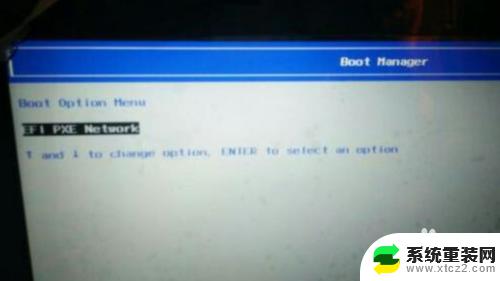
3.然后如果没有一键还原,笔记本电脑一般为F2或根据屏幕底行版提示字符进入CMOS。并设置U盘为第一启动项。重启进入U盘启动菜单,选择权克隆安装,再按提示操作即可。
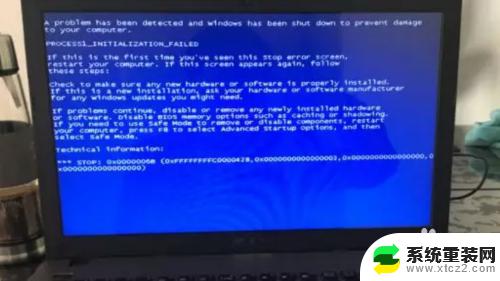
4.最后正品联想笔记本电脑销售发票日期起一年为免度费的保修期,如果没有售后发票。则以知出厂日期为起点,在一年期道间出现非人为问题都免费保修,以上方法都无法解决问题的话可以花点时间联系售后。

以上是关于联想电脑无法进入系统的一键还原方法的全部内容,如果您遇到了这种情况,可以按照本文的方法进行解决,希望能对您有所帮助。















